Todos hemos estado ahí: mirando una hoja de Excel que necesita "solo una fila más" insertada en medio de nuestros datos cuidadosamente organizados. Como gerente de crecimiento en Excelmatic, veo equipos perder horas en esta simple tarea cada semana. Pero aquí está la buena noticia: hay formas más inteligentes de hacerlo que hacer clic derecho sin parar.
Por qué insertar filas importa más de lo que crees
Antes de entrar en el cómo, hablemos de por qué una inserción correcta es crucial:
- Mantiene la integridad de los datos al agregar nuevos registros
- Preserva referencias de fórmulas y formato condicional
- Mantiene precisas tus tablas dinámicas y gráficos
En Excelmatic, descubrimos que los equipos que usan métodos manuales gastan un 23% más de tiempo en preparación de datos que aquellos que usan técnicas más inteligentes. Cambiemos eso.
Método 1: El clásico clic derecho (para trabajos pequeños)
Para ediciones rápidas en conjuntos de datos pequeños:
- Haz clic en el número de fila debajo de donde quieres la nueva fila
- Clic derecho y selecciona "Insertar"
- Repite según sea necesario
Consejo: Usa Ctrl+Clic para seleccionar múltiples filas antes de insertar y agregar varias a la vez.
Método 2: Atajo de teclado para expertos
Acelera tu flujo de trabajo con esta combinación:
- Selecciona la fila objetivo
- Presiona Ctrl+Shift++ (signo más)
Esto inserta una fila arriba de tu selección al instante. Perfecto cuando estás concentrado y no quieres cambiar al mouse.
Método 3: Magia con el controlador de relleno
El secreto poco conocido de Excel para inserciones masivas:
- Selecciona las filas donde necesitas espacios
- Toma el controlador de relleno (pequeño cuadrado en la esquina inferior derecha de la selección)
- Arrastra hacia abajo para crear múltiples filas en blanco
Método 4: Formato condicional + Inserción inteligente
Para conjuntos de datos complejos que necesitan señales visuales:
- Configura formato condicional para resaltar filas que necesitan separación
- Filtra por color
- Inserta filas en las ubicaciones resaltadas
Este método ahorró 15 horas/mes a nuestro equipo de marketing al limpiar datos de campañas.
Método 5: Automatiza con el Asistente de IA de Excelmatic
Aquí es donde hacemos trampa (del buen tipo). Con Excelmatic:
- Describe dónde quieres filas insertadas ("agrega fila en blanco cada 5 entradas")
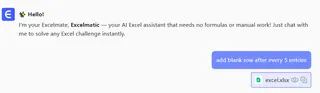
- Nuestra IA hace el resto - sin fórmulas ni macros necesarias
- Revisa y aprueba los cambios
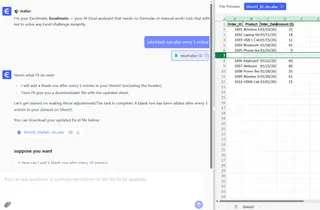
Creamos esta función porque hasta nuestro propio equipo se cansó de la inserción manual. Ahora puedes procesar conjuntos de 10,000+ filas en segundos manteniendo todas tus fórmulas y formatos.
Errores comunes (y cómo evitarlos)
Cuidado con:
- Fórmulas rotas: Siempre verifica referencias después de insertar
- Datos desalineados: Usa la función "Agrupar" de Excel para mantener columnas relacionadas juntas
- Lentitud: Para archivos enormes, prueba el procesamiento en la nube de Excelmatic
El camino más inteligente
Aunque los métodos integrados de Excel funcionan, no fueron diseñados para los volúmenes de datos actuales. Por eso creamos Excelmatic: para manejar estas tareas repetitivas mientras te enfocas en insights, no en entrada de datos.
La próxima vez que enfrentes una montaña de reorganización de datos, recuerda: siempre hay una forma más inteligente. Ya sea que elijas atajos de teclado o automatización con IA, el objetivo es gastar menos tiempo luchando con filas y más tiempo encontrando las historias en tus datos.
¿Quieres ver cuánto tiempo podrías ahorrar? Prueba la herramienta gratuita de inserción de filas de Excelmatic hoy - tu yo del futuro te lo agradecerá.






